Jump Desktop是一个安全可靠的远程桌面应用程序,可让您连接到世界各地的任何计算机。连接到计算机时,Jump Desktop会释放iOS设备的全部功能。Jump支持多种任务,完整的蓝牙键盘,物理鼠标,HDMI / VGA,并具有完整的显示器分辨率支持(不只是镜子),复制/粘贴,自动更正,AIrPrint *和音频流,Jump将帮助您利用iOS设备最大 不断更新以支持最新的iOS设备。下面给大家详细介绍一下如何在iPad上使用Jump Desktop的视频输出功能。
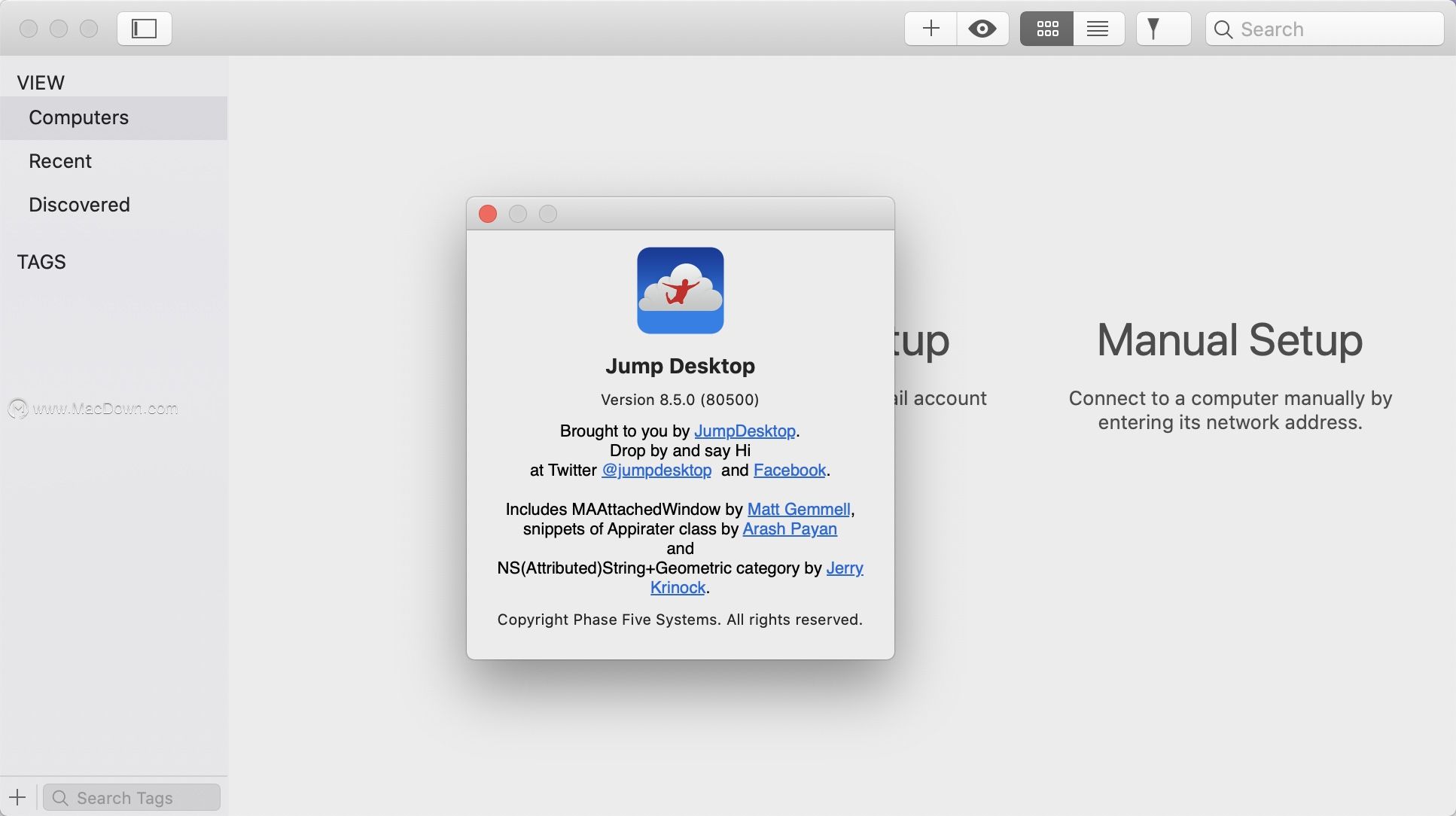
如何设置和使用视频输出
要求
要开始使用,您将需要iPad VGA输出电缆。

连接VGA输出
将VGA输出电缆连接到iPad和投影仪或显示器输入。确保投影仪或显示器已打开。

影像输出
接下来,连接到您的PC。您会在顶部工具栏中看到一个监视器图标。这告诉您Jump Desktop已检测到您的监视器,并准备开始输出视频。如果VGA输出接口未连接到投影仪/显示器,则此图标不存在。

开始输出
要开始视频输出,请点击监视器图标,然后点击绿色按钮。
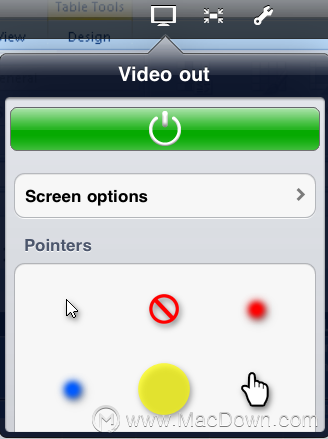
控制视频输出
您可以通过再次点击监视器图标然后点击暂停按钮来暂停视频输出。暂停输出时,显示器上的图像将不会更新以匹配您iPad的屏幕(它将保持静止)。要重新开始输出,请按监听按钮,然后按播放。要停止和断开投影机的连接,只需拔下电缆或按红色的停止按钮即可。
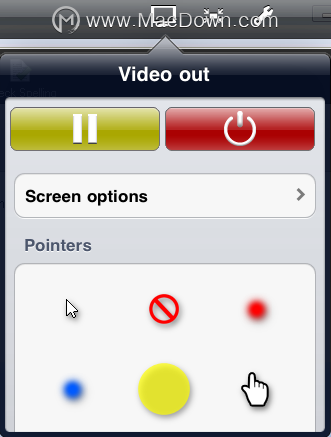
屏幕选项
您可以通过点击“屏幕选项”行来配置投影仪的显示分辨率。如果投影仪的分辨率与连接分辨率不匹配,请使用“拉伸以适合”选项。为了获得最佳质量,我们建议您使用1024x768的显示分辨率连接到PC,并将投影仪的分辨率设置为1024x768。当您打开视频输出时,默认情况下,Jump Desktop将投影仪分辨率设置为1024x768。
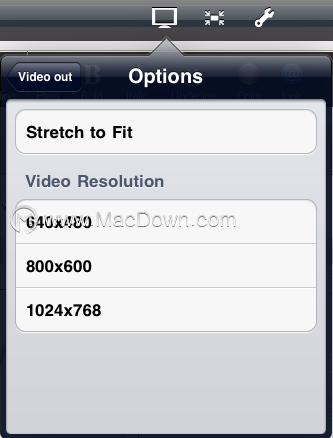
指针
通过点击视频输出菜单中的任何指针来自定义您在外部显示器上看到的指针。如果要完全隐藏指针,请从左侧点击第二个指针。
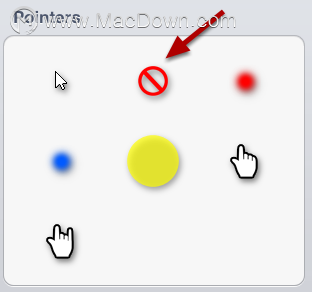
以上就是macdown小编为您分享的“如何在iPad上使用Jump Desktop的视频输出功能”,本文关键词:视频输出功能,远程桌面应用程序,Jump Desktop,iOS设备,希望对你有所帮助,更多Mac软件使用教程请关注macdown更多教程文章。